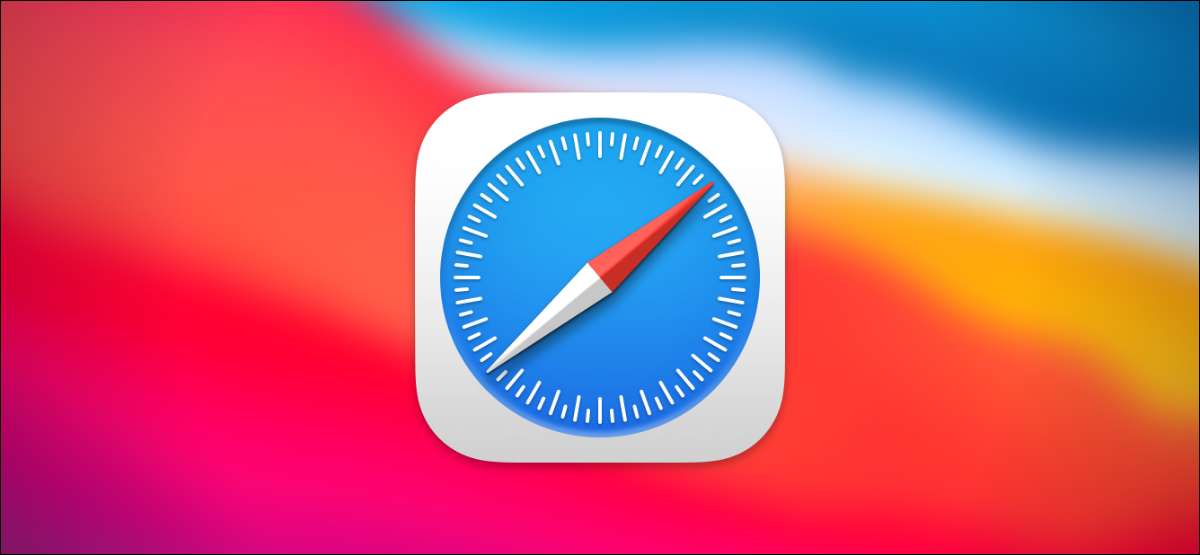
Ha több tucatnyi lap van egy szafari ablakban, nehéz megtalálni a specifikus lap A fülbárban. Íme, hogyan kell gyorsan keresni a nyitott lapokat az aktuális ablakban a Safari Mac-en.
A lapok keresése a "Tab Áttekintés" használatával
Safari Tab Áttekintés képernyőn (hasonlóan a lapváltó iPhone és iPad) tartalmaz egy beépített funkció, amely lehetővé teszi, hogy keresni a megnyitott fülek az aktuális ablakban. Az egyetlen hátránya, hogy ha több Safari Windows nyitott, akkor végre kell hajtania ezt a műveletet minden ablakban.
Az induláshoz nyissa meg a Safari-t a Mac-en, és látogasson el több webhelyre több lapon. Ezután kattintson a Tab Áttekintés gomb (ami úgy néz ki mint egy négyzet átfedés más) a jobb felső sarokban a Safari ablakot.
(Alternatív módon válassza a Nézet & GT; Tab áttekintést a menüsorban, vagy nyomja meg a Shift + Command + \ a billentyűzeten.)

Most már látja az összes nyitott lapokat egy rács nézetben, hogy az Apple hívások "Tab Áttekintés". Ha a Safari modern verzióját használja a Mac-en, akkor a jobb felső sarokban található egy "Keresési lapok" sávot.
(Ha nem látja a keresősávot, görgessen fel, hogy felfedje. Azt javasoljuk, hogy Ön azonnal frissítse a szafarit mert egy régebbi böngésző használata a Hatalmas biztonsági veszély .)
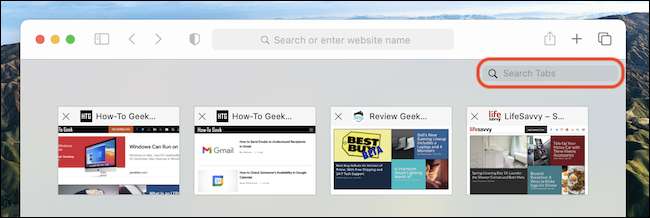
A Tab Áttekintés képernyőn Safari 14 és fel, kezdje el beírni a nevét a honlapon, vagy a cím az oldal, amit keres, nem kell kattintani a keresősávot. A Safari régebbi verzióira először kattintson a Keresési sávra, vagy nyomja meg a Command + F gombot.
A Safari azonnal elkezdi az eredmények szűrését. Ha megtalálja a keresett fület, kattintson a miniatűrre, hogy bekapcsoljon.
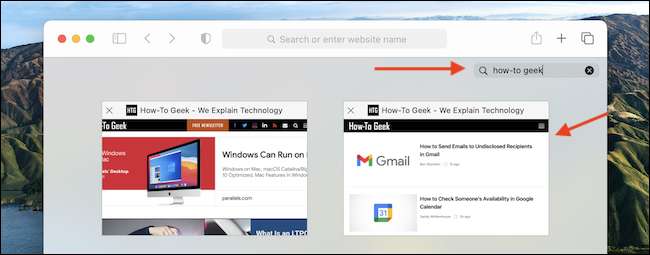
Használja azt annyira, amennyit szeretne keresni a lapjain. Ha a Safari-t használja alapértelmezett böngésző Az iPhone vagy iPad-on ez a funkció az A Safari mobilverziójában is elérhető !
ÖSSZEFÜGGŐ: Hogyan keressünk speciális lapokat a Safari-ban az iOS 10-en







